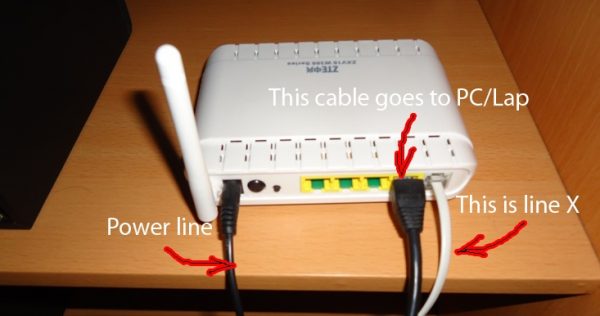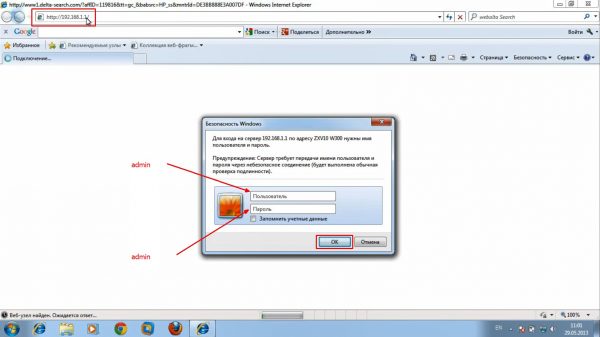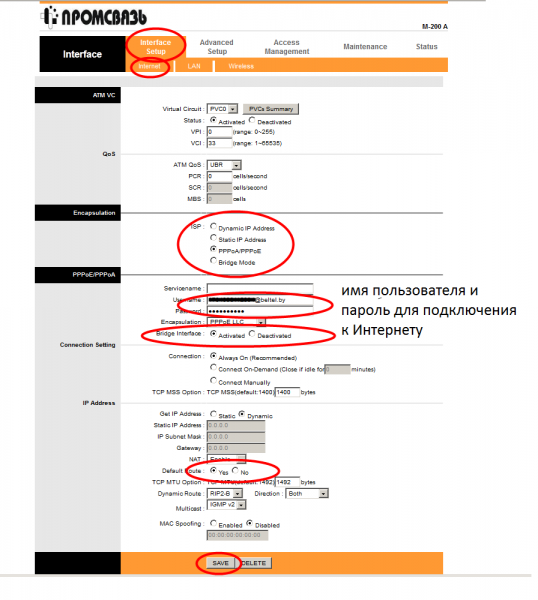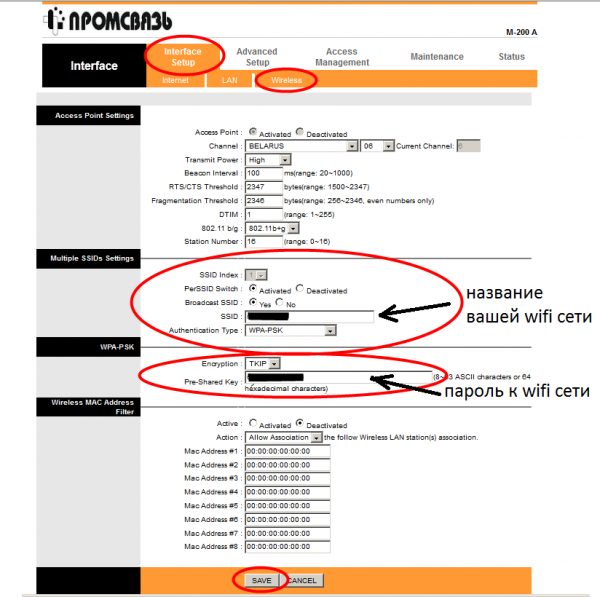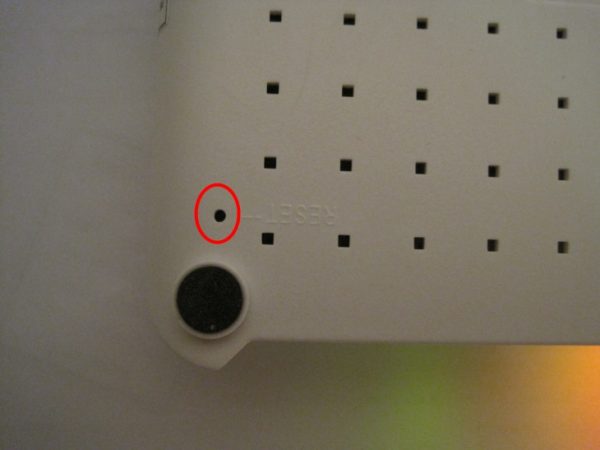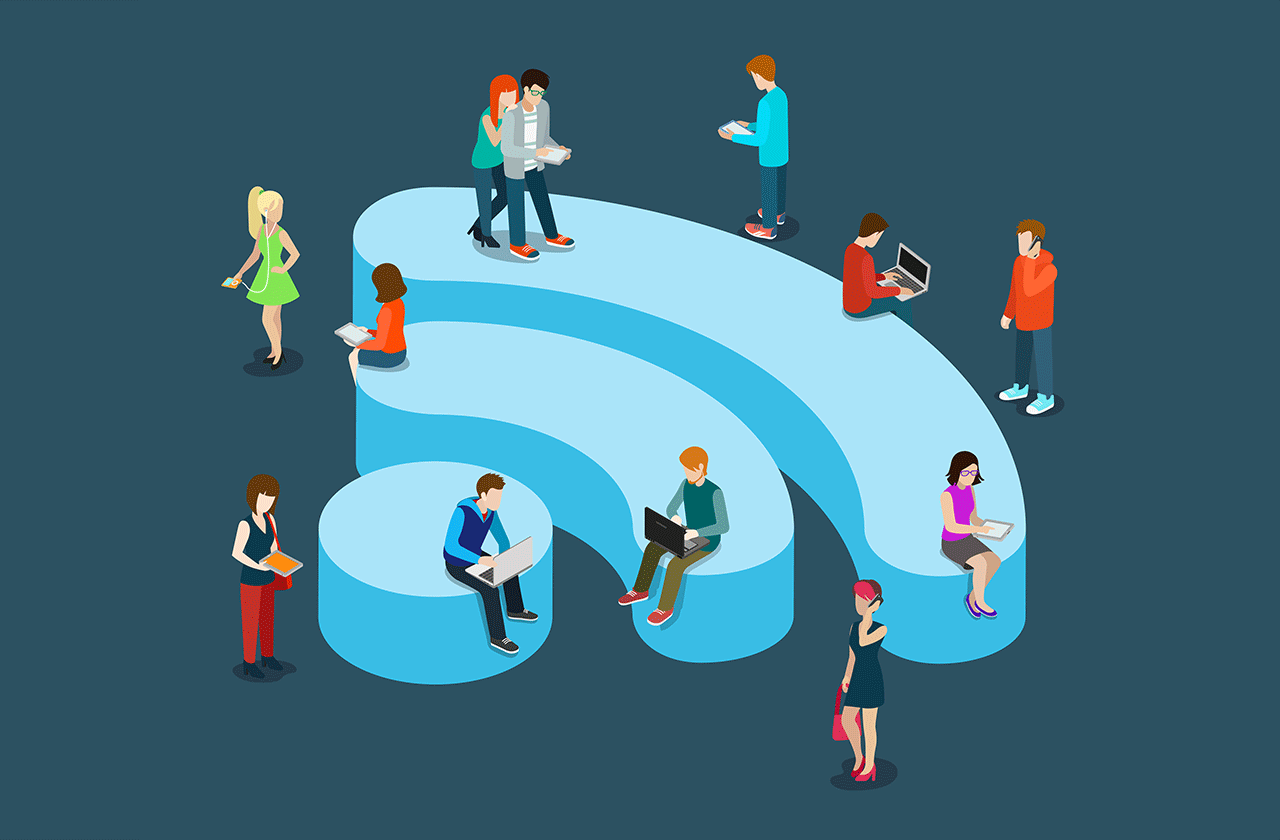ByFly — это белорусский провайдер, торговый бренд Белтелеком. Компания предоставляет услуги доступа к глобальной сети со своим оборудованием. При этом роутеры необходимо настраивать особым образом. При подключении это делают специалисты компании, однако, если установки маршрутизатора были сброшены до заводских, лучше не ждать настройщика и обойтись своими силами.
Содержание
Подготовка к настройке роутера ByFly Промсвязь М-200А
Прежде чем использовать маршрутизатор по назначению, необходимо правильно его подключить и проверить работоспособность устройства. Для этого потребуется интернет-кабель от провайдера, соединяющий шнур между роутером и компьютером.
Для начала подключаем питание роутера. Затем вставляем интернет-кабель в отдельное гнездо на задней панели устройства. Этот порт находится отдельно от четырёх жёлтых портов, которые предназначены на раздачу трафика. В любой из них вставляем шнур, который соединяем с компьютером или ноутбуком.
Если всё сделано верно, то на передней панели роутера начнутся светиться индикаторы, которые свидетельствуют о передачи пакетных данных.
Вход в интерфейс роутера, логин и пароль по умолчанию
Когда роутер подключён к питанию, кабелю провайдера и компьютеру, можно начинать его настраивать. Но для начала необходимо попасть в веб-интерфейс управления. Для этого нам понадобится один только браузер, абсолютно любой.
- В адресной строке веб-навигатора прописываем значение 192.168.1.1 и нажимаем Enter.
- В появившемся окошке вводим слово admin как в поле «Пользователя», так и в «Пароль».
- Нажимаем кнопку OK и попадаем в интерфейс управления роутером.
Настройка подключения к интернету ByFly
После того как мы попали в интерфейс маршрутизатора, можно приступать к настройке подключения к интернету.
- Вверху страницы кликаем Interface Setup, а в строке ниже Internet.
- Приводим следующие установки в надлежащий вид:
- в графе ISP выбираем значение PPPoA/PPPoE;
- чуть ниже обязательно заполняем поля User Name и Password, которые присваиваются вам при заключении контракта, в этой же графе переводим тумблер у поля Brige Interface в положение Advansed;
- в графе IP-adress переводим значение строки Default Route в положение Yes;
- сохраняем изменения кнопкой Save.
Когда всё будет сделано верно, на компьютере сразу же появится доступ к интернету.
Создание Wi-Fi точки доступа
После установки связи между роутером и сервером ByFly можно приступать к созданию беспроводной сети.
- В шапке веб-интерфейса переходим на страницу Interface Setup — Wireless.
- Проводим следующие установки:
- значение Access Point ставим в положение Activated;
- поле SSID заменяем на любое значение — это будет имя вашей беспроводной сети;
- в поле Pre-Shared Key прописываем пароль, который будет защищать беспроводную сеть от стороннего вмешательства, необходимо ввести минимум 8 символов;
- сохраняем изменения кнопкой Save.
После сохранения настроек можно отключить провод от ПК и использовать беспроводное соединение.
Очень важно заменить стандартный пароль на произвольный. Прежде всего, чтобы никто не пользовался вашей сетью. Дело даже не столько в том, что собственная скорость может падать из-за сторонних пользователей, просто если к вашему Wi-Fi подключится злоумышленник, он сможет перехватывать пакеты данных и даже узнать личную информацию.
Возможные проблемы: что делать, если перестал работать Wi-Fi
Первое, что нужно сделать, если перестал работает Wi-Fi — это позвонить в техподдержку поставщика услуг. Вполне возможно, что на вашем балансе закончились средства или провайдер проводит технические работы. Если специалисты ТП уверили, что на линии всё хорошо, а на счету достаточно средств для использования интернета, необходимо обратиться к самому роутеру.
Прежде всего отключаем питание от устройства и оставляем его в таком состоянии некоторое время, лучше всего 10 минут. Этот промежуток даст возможность не только избавиться от статического электричества, но и остыть роутеру, если вдруг он перегрелся. После просто даём питание маршрутизатору и проверяем доступность сети.
Если и это не помогло, тогда необходимо сбросить установки роутера до заводских. Для этого ищем на «подошве» специальную кнопку, что подписана RESET и удерживаем её нажатой в течение 15 секунд (можно чуть дольше). Затем перезагружаем роутер, заходим в установки веб-админки и повторяем настройку устройства.
Ну а если даже сброс настроек не помог — тогда вновь обращаемся в службу поддержки провайдера и вызываем специалиста на дом, потому что ситуация требует их вмешательства и, возможно, замены устройства.
Настроить маршрутизатор Промсвязь М-200А для работы в сети ByFly очень просто. Главное — не отступать от инструкций и в точности выполнять каждый пункт, правильно выставить все значения.